AE-画面滴墨渐显转场特效图文教程发布时间:2021年11月01日 08:00
虎课网为您提供字体设计版块下的AE-画面滴墨渐显转场特效图文教程,本篇教程使用软件为AE(CC2015),难度等级为中级拔高,下面开始学习这节课的内容吧!
本节课要讲的是AE-水墨效果视频转场,使用到的软件是AE,首先需要将需要用的素材人物的部分进行抠图,喜欢的同学一起学习吧。
我们现在开始本节课程的制作吧。
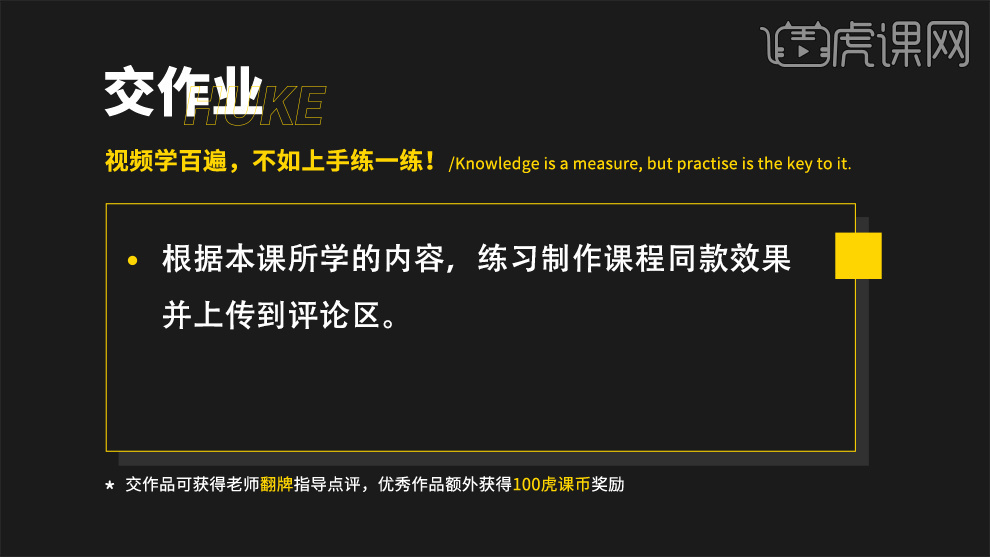
1.打开软件AE,新建一个1080x720像素的合成,将人物和背景的素导入进来,调整【缩放】的大小。
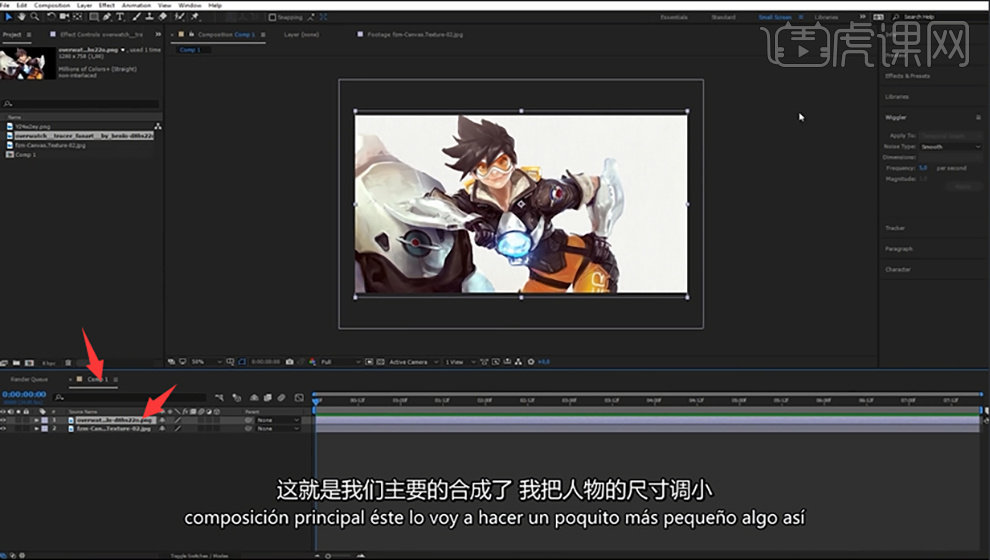
2.选择人物的图层【Ctrl+Shift+C】创建预合成,接着将烟雾爆炸的素材导入合成中。
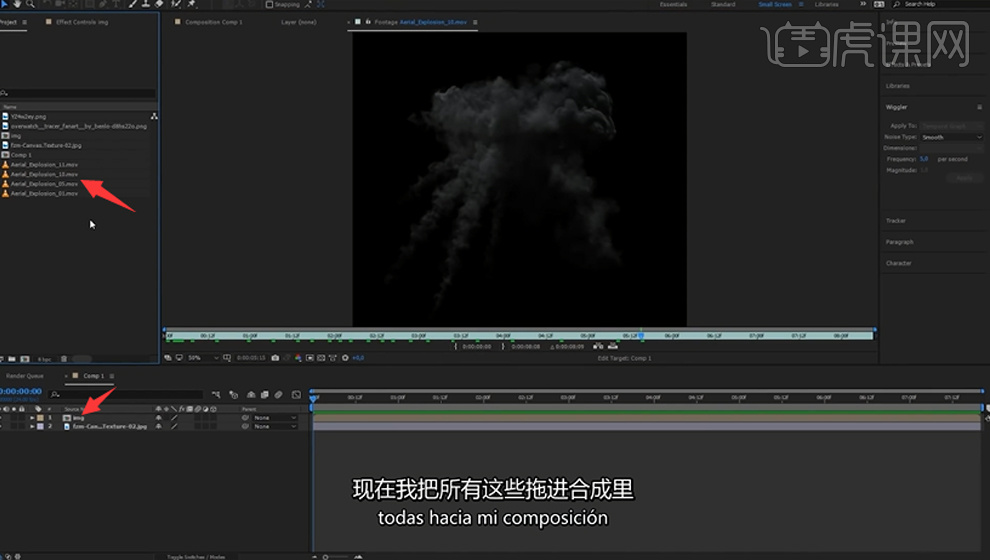
3.接着调整爆炸烟雾四个图层的时间轴,将其依次后移排列开。
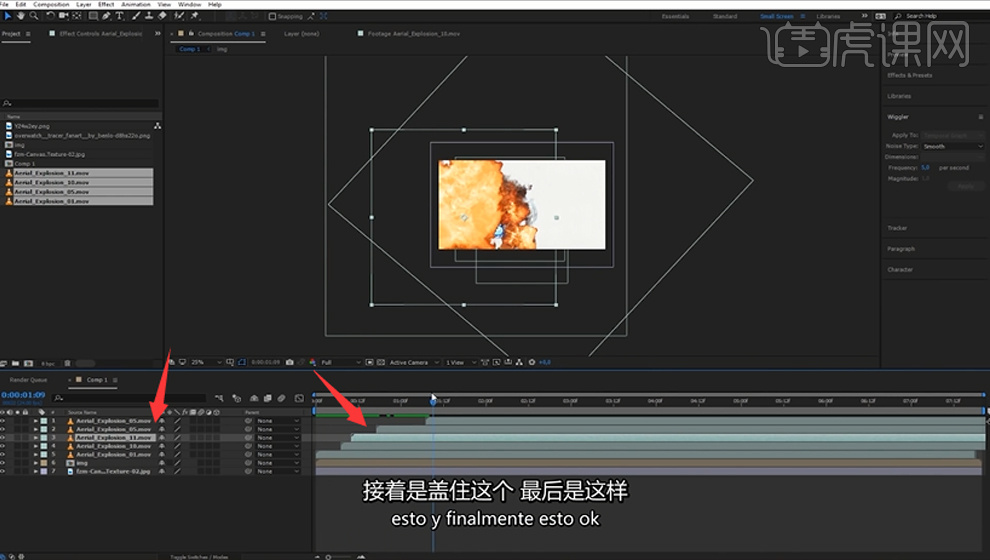
4.将爆炸烟雾的四个图层【Ctrl+Shift+C】创建预合成,添加【色调】的效果,将颜色设为黑白色。
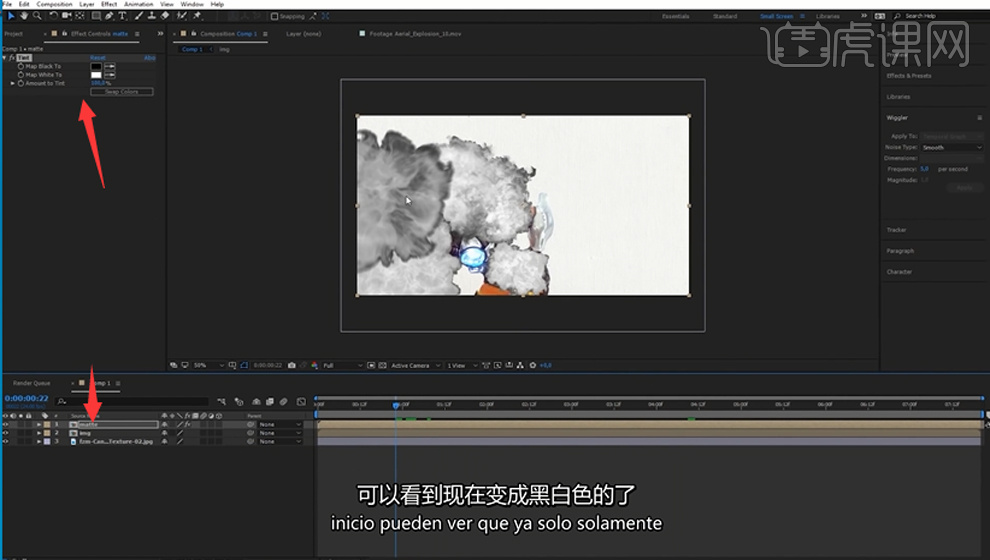
5.接着给烟雾合成添加【反转】的效果,将黑白色的颜色互换。

6.将人物的合成选择【亮度遮罩】上面的烟雾合成,【Ctrl+D】复制一层人物合成,放在最上面,给复制的合成的【不透明度】先设为0再设为100分别打上关键帧。

7.将所有图层的【3D】效果打开,右键新建一个摄像机,按【C】键调整摄像机的角度,给【目标点】和【位置】再后面打上关键帧,前移到第一帧将目标点和位置倾斜再打上关键帧。

8.接着在两个关键帧的中间再添加上新的关键帧,选中关键帧【F9】添加缓动,点击【图表编辑器】调整关键帧运动的速率。
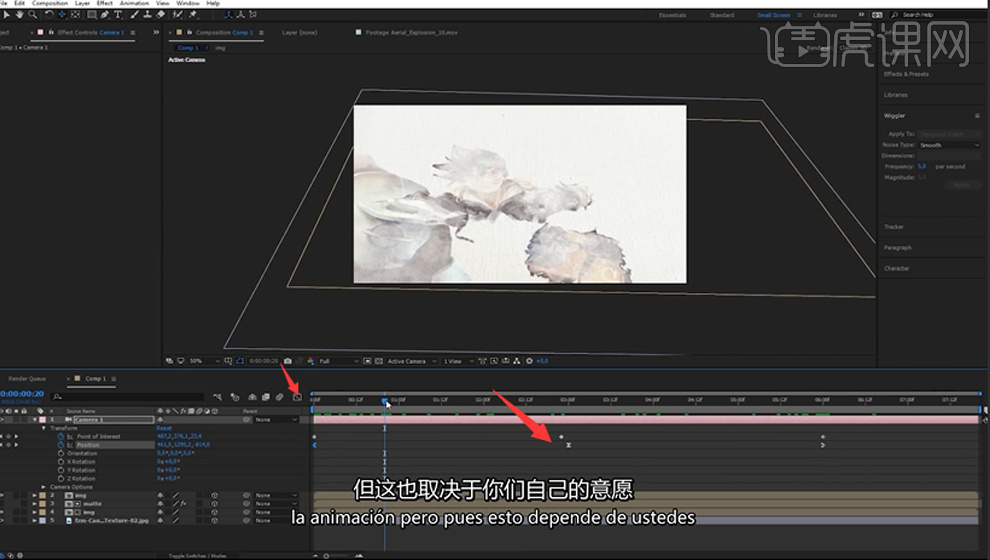
9.接着调整摄像机的精深,焦距设为1240,光圈设为150,接着给【焦距】分别打上关键帧,将焦距慢慢聚焦在人物脸部在模糊。

10.双击人物的合成进入,将logo的素材导入进来,调整【缩放】的大小和位置,将【不透明度】降低。

11.接着【Ctrl+D】复制背景帆布的图层,将其上移到顶层,图层模式选择【相乘】。

12.最终效果如图所示。

以上就是AE-画面滴墨渐显转场特效图文教程的全部内容了,你也可以点击下方的视频教程链接查看本节课的视频教程内容,虎课网每天可以免费学一课,千万不要错过哦!













